Comment changer les icônes des applications sur votre iPhone
Vous voulez changer les icônes d'application de votre iPhone mais vous ne savez pas comment? Voici le moyen le plus simple de changer les icônes d'application sur votre iPhone.
L'une des meilleures choses à propos de l'iPhone est le nombre d'utilisateurs autorisés à personnaliser leur configuration. Tout le monde connaîtra probablement la possibilité de déplacer ses applications, mais saviez-vous que vous pouvez également modifier les icônes des applications ?
Si vous souhaitez ajouter un peu plus de personnalité à votre appareil et personnaliser vos applications, assurez-vous de continuer à lire.
Ce que nous avons utilisé
- Nous avons utilisé un iPhone 13 Pro fonctionnement iOS 15
La version courte
- Cliquez sur l'application Raccourcis
- Appuyez sur le bouton +
- Cliquez sur Ajouter une action
- Cliquez sur la barre de recherche et tapez Ouvrir l'application
- Cliquez sur Ouvrir l'application
- Cliquez sur le bouton pâle de l'application
- Choisissez une application à personnaliser
- Cliquez sur le bouton bleu
- Appuyez sur Ajouter à l'écran d'accueil
- Appuyez sur l'icône de l'application
- Appuyez sur Choisir une photo
- Choisissez la photo que vous voulez
- Cliquez sur le nom du raccourci
- Tapez le nom de l'application
- Cliquez sur Ajouter
-
Marcher
1Cliquez sur l'application Raccourcis
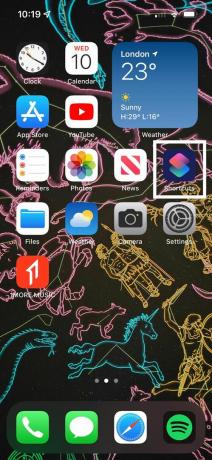
Trouvez l'application Raccourcis et cliquez dessus. Si vous n'avez pas l'application, vous pouvez la télécharger gratuitement sur l'App Store.
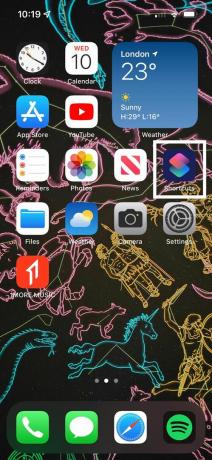
-
Marcher
2Appuyez sur le bouton +
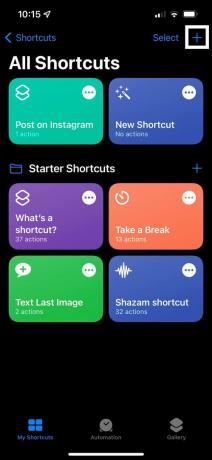
Une fois dans l'application, cliquez sur le bouton bleu + dans le coin supérieur droit.
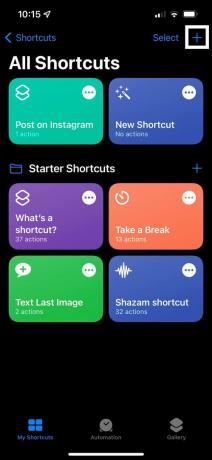
-
Marcher
3Cliquez sur Ajouter une action
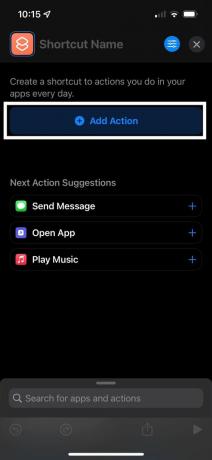
Cliquez sur le gros bouton Ajouter une action.
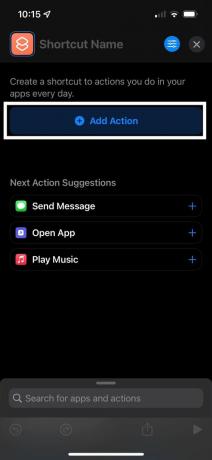
-
Marcher
4Cliquez sur la barre de recherche et tapez Ouvrir l'application
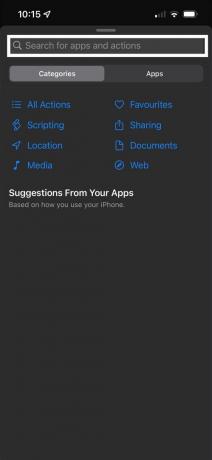
Accédez à la barre de recherche en haut de l'écran et saisissez les mots Ouvrir l'application.
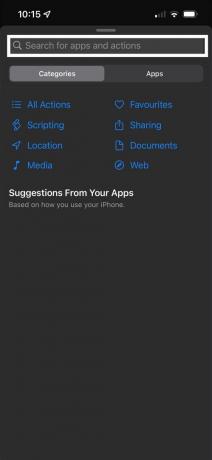
-
Marcher
5Cliquez sur Ouvrir l'application
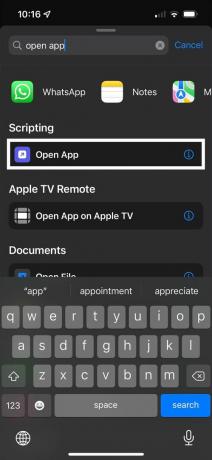
Une fois que vous avez tapé les mots Ouvrir l'application, vous pouvez cliquer sur le bouton appelé Ouvrir l'application pour continuer.
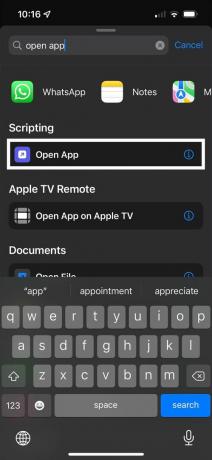
-
Marcher
6Cliquez sur le bouton pâle de l'application
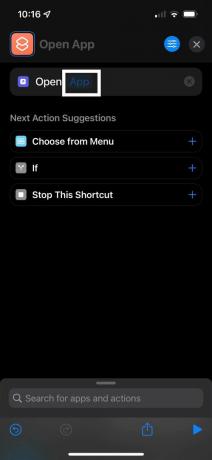
Vous verrez le mot Open et le mot App l'un à côté de l'autre, bien que le mot App soit très faible. Assurez-vous d'appuyer sur le bouton App.
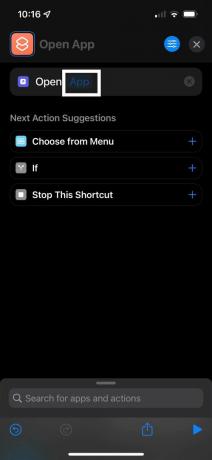
-
Marcher
7Choisissez une application à personnaliser
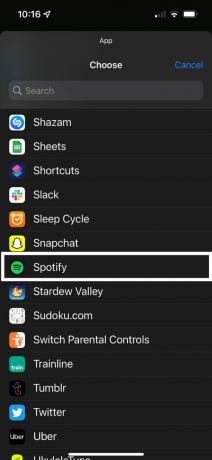
Une liste de toutes vos applications vous sera présentée sur cette page. Trouvez l'application que vous souhaitez personnaliser et cliquez dessus, vous pouvez choisir celles qui sont présentées sur cette page.
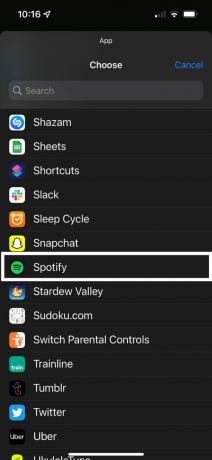
-
Marcher
8Cliquez sur le bouton bleu
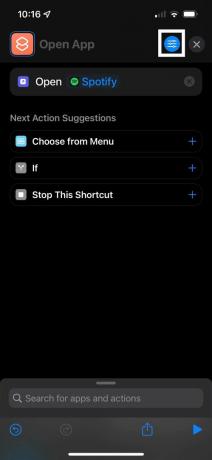
Maintenant, cliquez sur l'icône bleue circulaire qui se trouve dans le coin supérieur droit.
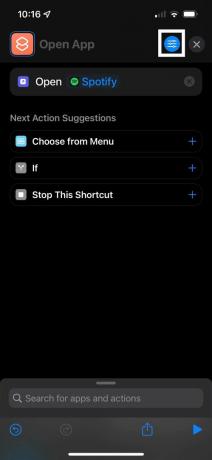
-
Marcher
9Appuyez sur Ajouter à l'écran d'accueil
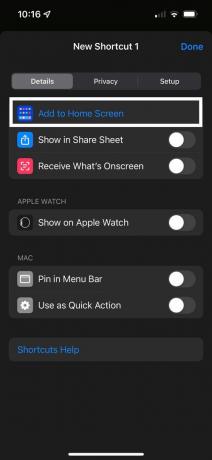
Appuyez sur le bouton qui dit Ajouter à l'écran d'accueil, il devrait être en haut de la page.
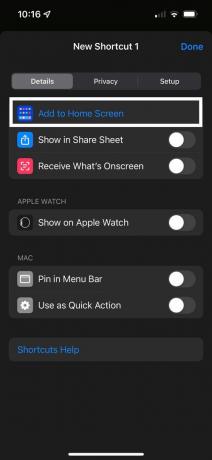
-
Marcher
10Appuyez sur l'icône de l'application
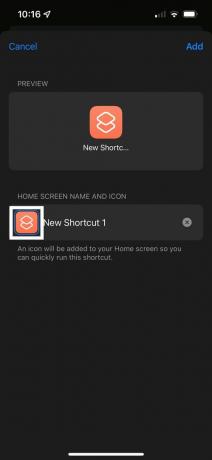
Maintenant, votre nouvelle application vous sera présentée et elle aura le logo de raccourci standard. Cliquez sur le petit logo qui se trouve sous la sous-section Nom et icône de l'écran d'accueil.
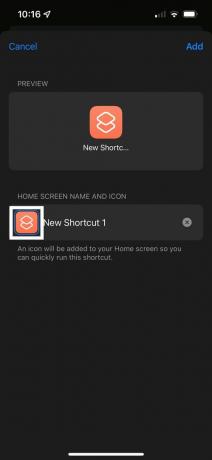
-
Marcher
11Appuyez sur Choisir une photo
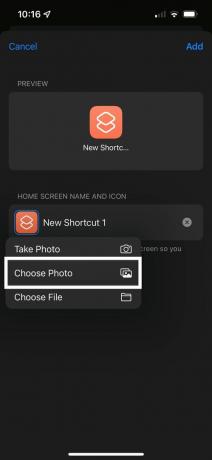
Parmi les options présentées dans le menu déroulant, appuyez sur Choisir une photo. Si vous voulez prendre une photo et l'utiliser à la place, sautez simplement l'étape suivante.
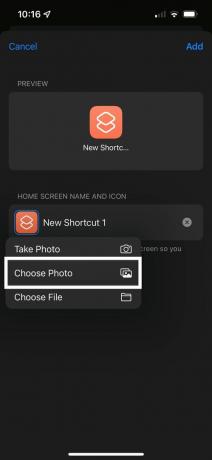
-
Marcher
12Choisissez la photo que vous voulez

Parmi les photos de votre photothèque, choisissez la photo que vous souhaitez afficher.

-
Marcher
13Cliquez sur le nom du raccourci
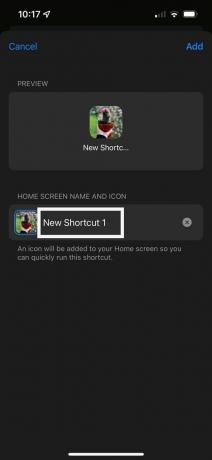
Cliquez sur le nom du nouveau raccourci pour le modifier.
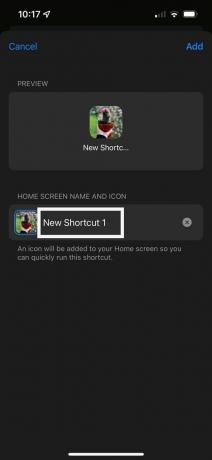
-
Marcher
14Tapez le nom de l'application
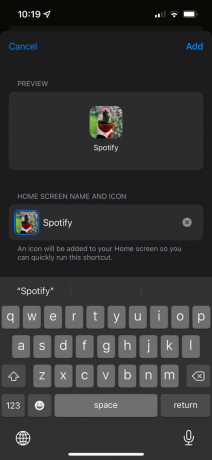
Tapez le nom que vous souhaitez utiliser pour votre nouveau raccourci. Vous pouvez utiliser le même nom que l'application dont vous souhaitez modifier l'icône, telle que Spotify.
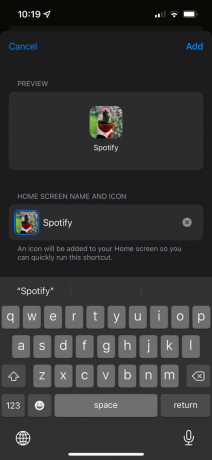
-
Marcher
15Cliquez sur Ajouter
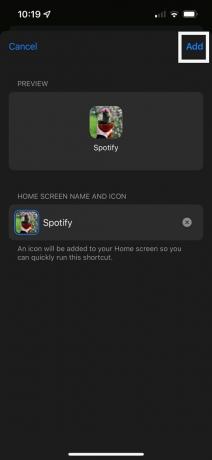
Appuyez sur le bouton bleu Ajouter dans le coin supérieur droit pour ajouter cette nouvelle application à votre écran d'accueil.
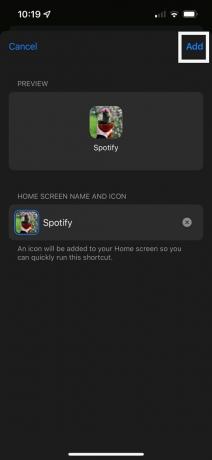
FAQ
Oui, en utilisant la méthode Raccourci, vous pouvez modifier l'icône de n'importe quelle application en créant un nouveau raccourci. Vous pouvez toujours accéder à vos applications d'origine si vous le souhaitez, mais vous pouvez les supprimer et utiliser uniquement votre application de raccourci à la place.
Tu pourrais aimer…

Comment déverrouiller votre iPhone avec une Apple Watch

Comment numériser des documents avec votre iPhone

Comment utiliser Live Text sur un iPhone

Comment jouer à Fortnite sur un iPhone

Comment vérifier votre fréquence cardiaque sur une Apple Watch

Comment effacer votre historique de navigation dans Safari sur iOS
Pourquoi faire confiance à notre journalisme ?
Fondée en 2004, Trusted Reviews existe pour donner à nos lecteurs des conseils approfondis, impartiaux et indépendants sur ce qu'il faut acheter.
Aujourd'hui, nous comptons des millions d'utilisateurs par mois dans le monde entier et évaluons plus de 1 000 produits par an.



